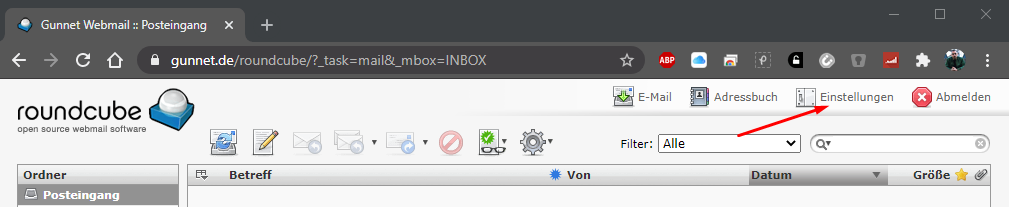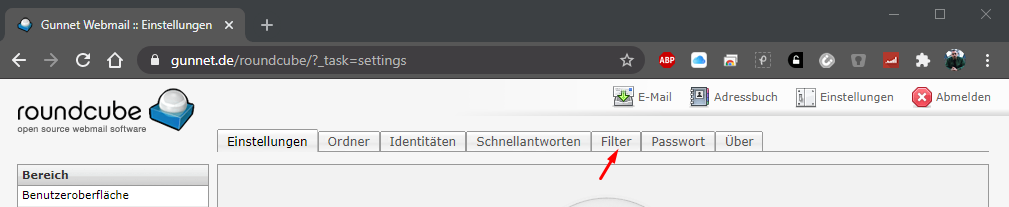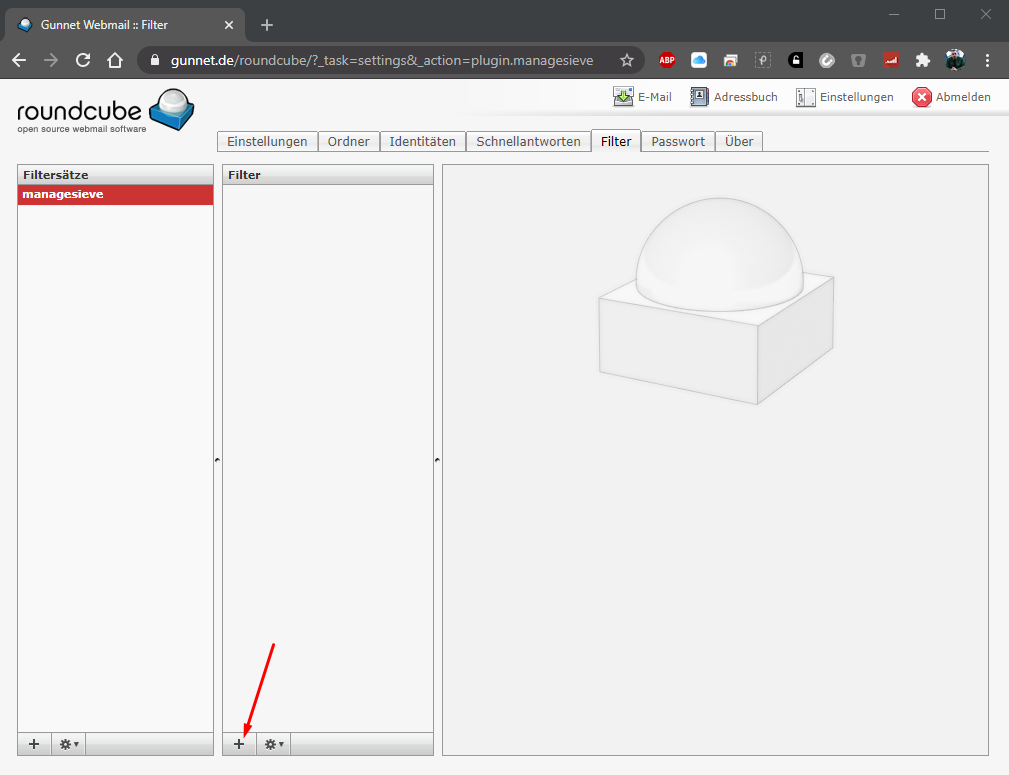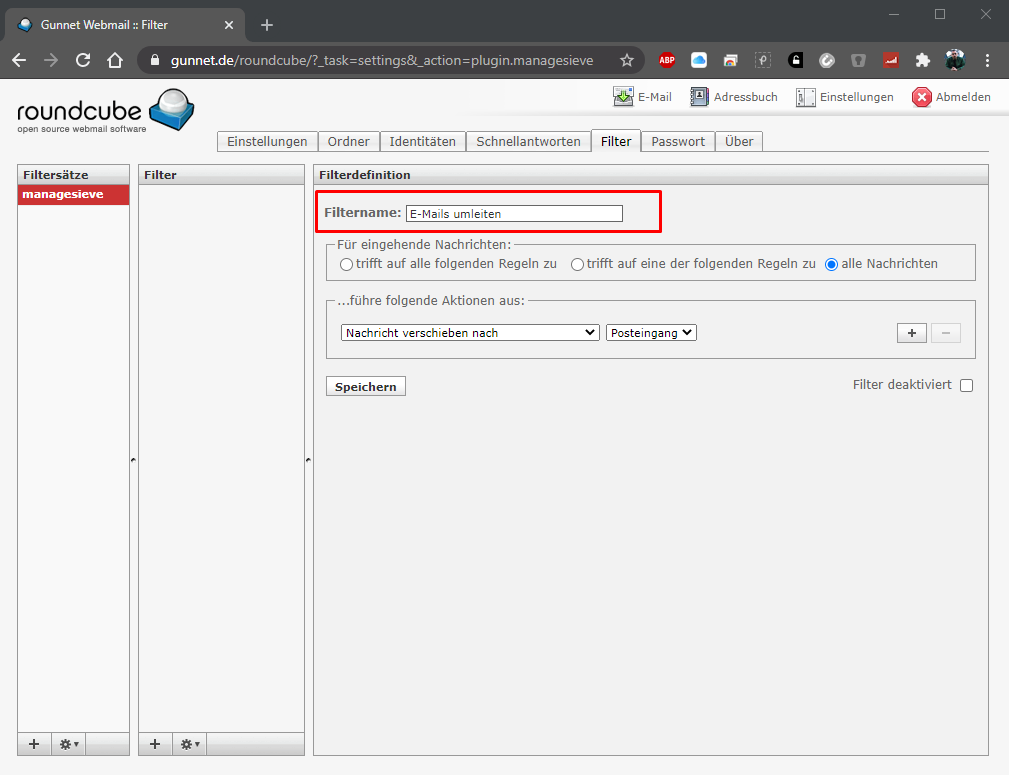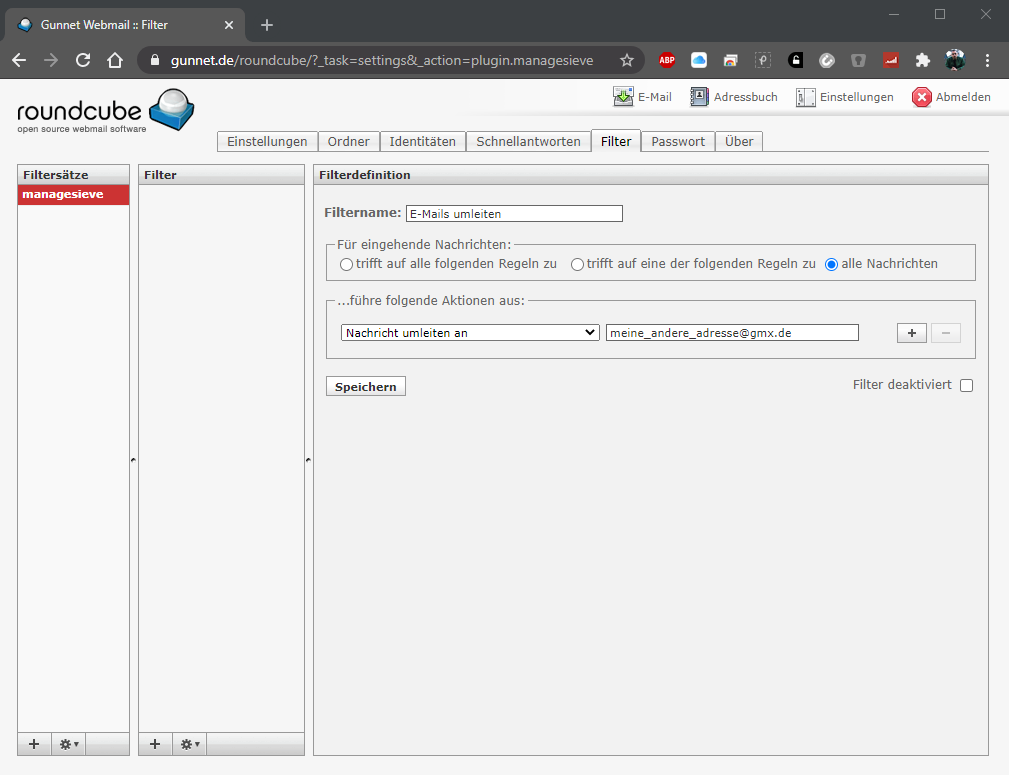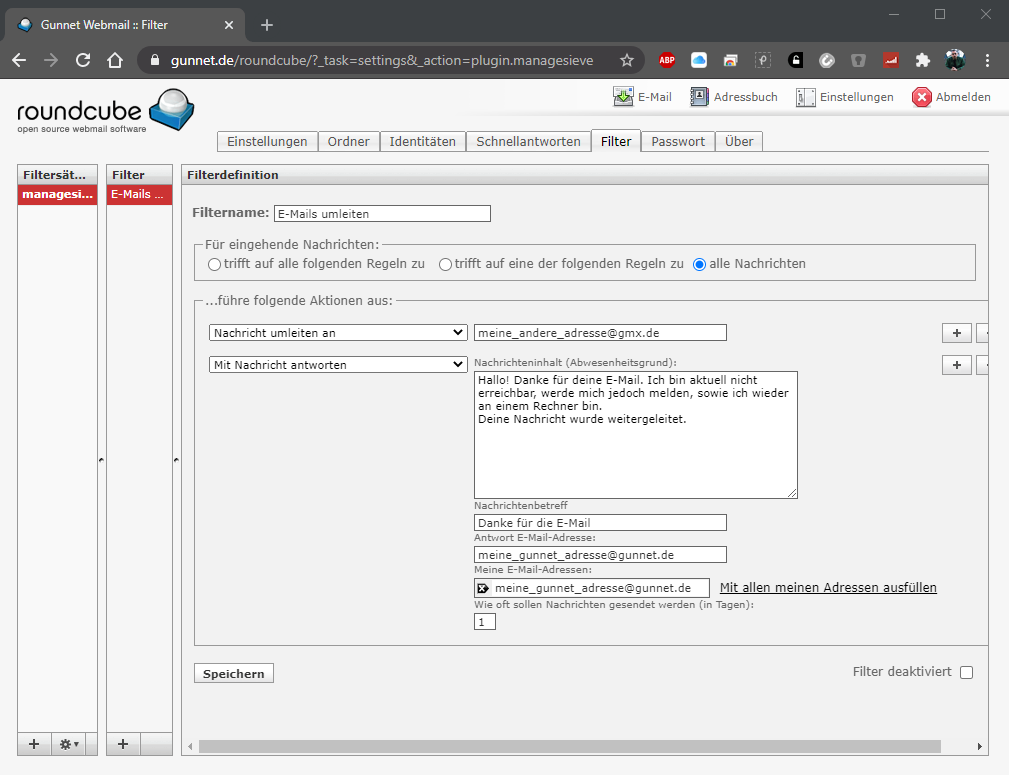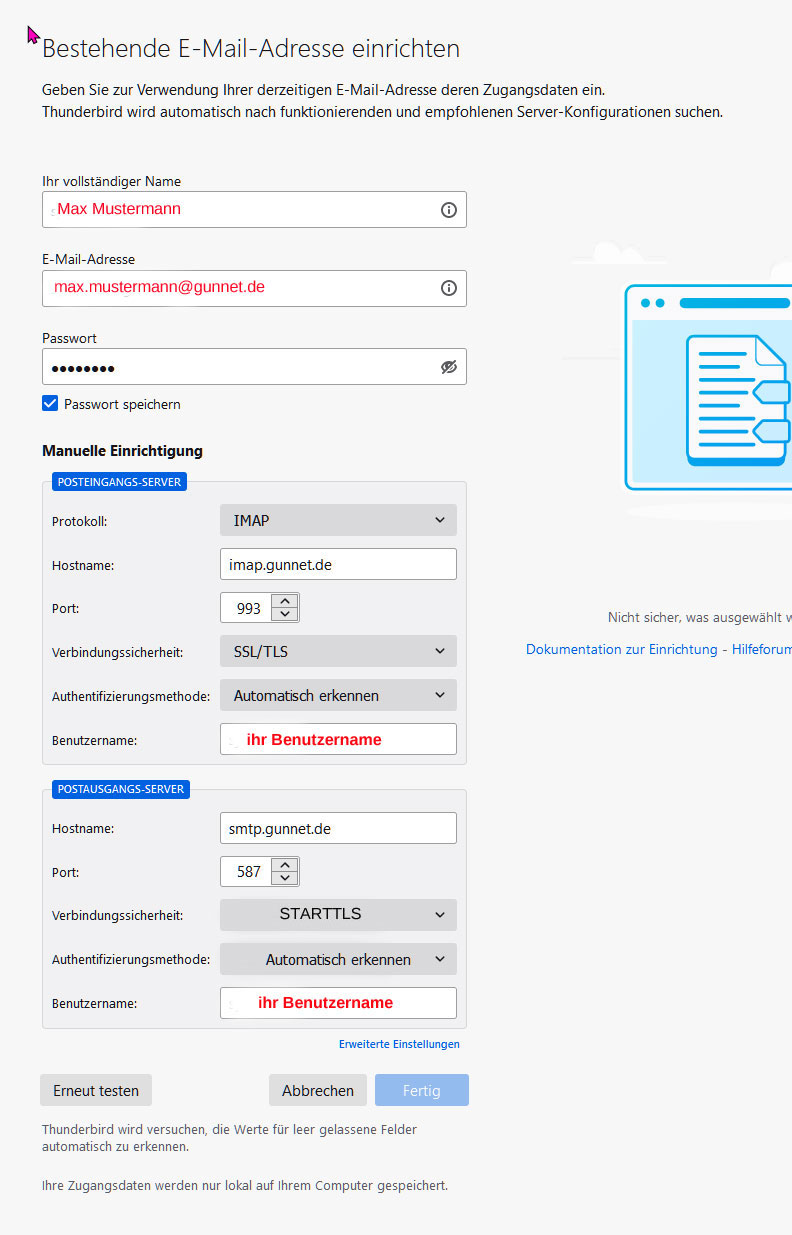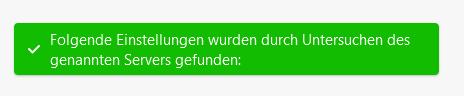Wichtiger Hinweis:
Es gibt „unliebsame Mitmenschen“, die Sie ohne Ihre Aufforderung telefonisch oder per E-Mail kontaktieren und behaupten, z. B. von der Firma Microsoft oder einer Bank zu sein und auf Ihrem Rechner zugreifen zu müssen. Dazu müssten Sie auch die Steuerung an Ihrem Rechner übernehmen, z.B. mit Teamviewer oder anderen Programmen.
Folgen Sie dem niemals!
Auch wenn Sie einen Anruf im Namen des gunnet erhalten sollten, obwohl Sie aktuell nichts von uns benötigen - erlauben Sie keinen Zugriff, klicken Sie auch nicht auf Links in E-Mails und geben Sie weder telefonisch noch per E-Mail Ihre Passworte heraus.
Wir und jeder andere seriöse Dienstleister werden nie nach Ihrem Passwort fragen.
Bei Telefonanrufen legen sie sofort auf.
Bei einer entsprechenen Email löschen Sie diese unverzüglich.
Fernwartungsoftware verwenden
Es kann manchmal einfacher sein, etwas zu sehen, als es lange am Telefon zu erklären. Für diesen Zweck setzt das gunnet sogenannte "Fernwartungssoftware" ein. Diese gibt dem Helfenden die Möglichkeit, direkt auf Ihrem PC zu arbeiten oder Ihnen etwas zu zeigen.
Sie behalten durchgehend die Kontrolle über Ihren Rechner und können die Verbindung auch jederzeit unterbrechen. Der Zugriff auf Ihren Rechner ist auch nur so lange möglich, wie das Programm bei Ihnen gestartet ist. Ein unberechtigter Zugriff ohne Ihr Wissen ist ausgeschlossen.
Nachfolgend haben wir Ihnen den normalen Ablauf für den Fernwartungszugriff dargestellt.
Laden Sie, wenn Sie vom Helfenden aufgefordert werden, entweder Teamviewer oder AnyDesk herunter. Sie finden diese Anwendungen auf unserer Seite unter Support - Fernwartung - Fernwartung Software.
Wählen Sie dort das vom Helfenden genannte Programm für Ihr Betriebssystem aus, welches in fast allen Fällen "Windows" sein dürfte.
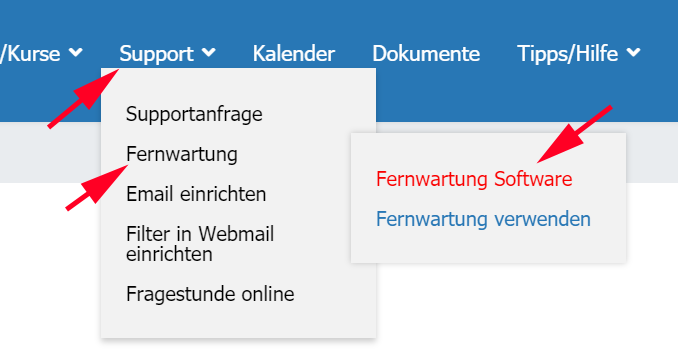
Klicken Sie den entsprechenden Link der aufgerufenen Seite an. Entweder wird dann direkt ein Programm heruntergeladen (Teamviewer für Windows) oder Sie werden auf die Herstellerseite weitergeleitet, wo es dann einen extra Knopf für den Download gibt (Teamviewer für MacOS bzw. andere Betriebssysteme, sowie alle AnyDesk Varianten).
Merken Sie sich, wohin das Programm gespeichert wurde. Meist ist dies der Ordner "Downloads". Diesen finden Sie im Windows Explorer unter Laufwerk C: -> Benutzer -> Ihr Benutzername -> Eigene Dateien -> Downloads.
![]()
In diesem Ordner sollte nun eine Datei "TeamviewerQS.exe" oder "AnyDesk.exe" zu finden sein.
![]()
![]()
Starten Sie das Programm mit einem Doppelklick auf das Symbol . Der Start kann etwas länger dauern. In manchen Fällen erhalten Sie noch Rückfragen ob das Programm wirklich gestartet werden soll oder ob das Programm Änderungen vornehmen darf.
Bitte beantworten Sie diese immer mit Ja.
Das genaue Vorgehen erklärt Ihnen der Helfende am Telefon im direkten Gespräch.